1、下图为示例,后面的内容都是这个为基础操作的结果。红色的1、2、3为三层;

2、首先选中要改变上下显示位置的图片,点击鼠标右键,会出现“置于顶层”和“置于底层”两个选项。两个选项下面分别有两个选项,下面我们一起看看不同的选项会有什么不同的效果;

3、选原图片最上层的图片操作--“置于底层”--“下移一层”;
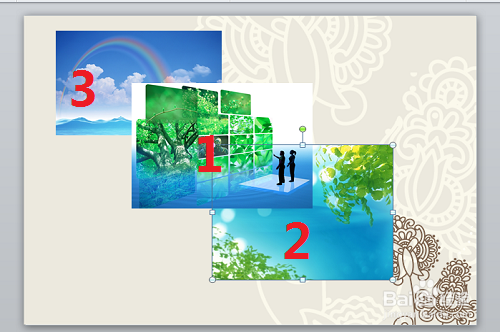
4、选原图片最上层的图片操作--“置于底层”--“置于底层”;
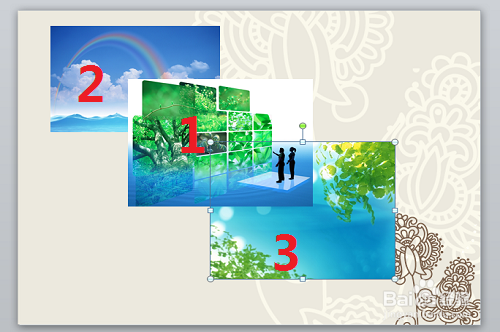
5、选原图片最下层的图片操作--“置于顶层”--“上移一层”;
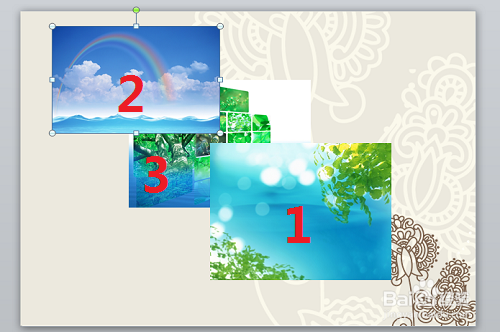
6、选原图片最下层的图片操作--“置于顶层”--“置于顶层”;

7、现在您是否对调整照片顺序的操作了然于胸了呢?

